Термины «Права суперпользователя» или «Root права» обозначают одно и то же. С их помощью можно проделать то, чего не может даже самый навороченный телефон. Если девайс спокойно решает все функции, которые на него возлагают, то вопрос о получении рут-прав снимается, так как они не нужны. Если же хочется добавить в операционную систему больше функционала, то такие права позволят сделать это. В этом материале будет подробно рассказано, что такое root доступ на Андроид, как включить его и какие у этого действия могут быть последствия.
Что такое Root права на Андроид и зачем они нужны
Термином «root» в операционных системах, созданных на базе Linux, называются учетные записи пользователей, которые имеют куда больше привилегий и настроек, чем обычные аккаунты. Также такие профили называют суперпользователями. Найти, пожалуй, самое точное сравнение можно в Windows, где есть учетная запись администратора, позволяющая ему выполнять множество действий без использования пароля и тонко настраивать операционную систему. В материале речь пойдет не о компьютерном Линуксе, а об его мобильном «сыне» – Андроиде.
NEW 2022! Как Установить Root Права на Любой Android Смартфон | ВСЕ СПОСОБЫ

Рут права позволяют использовать все возможности телефона по максимуму
Рут права на ОС Android дают возможность пользователям гаджетов получать практически ничем не ограниченный доступ к каталогам системы и ее аппаратным частям, скрытым функциям и еще многим другим возможностям. Рут дает возможность открыть новые горизонты при работе с мобильным девайсом и выполнить такие последовательности действий, которые не мог себе представить даже инженер, который его создал.

Права суперпользователя – это аналогия с Root в ОС Линукс
Рут права дают возможность:
- Восстановить и переустановить прошивку на своем устройстве.
- Удалить всю рекламу из установленных программ.
- Стирать предустановленные приложения и звуки системы, звонков.
- Устанавливать те приложения, которые необходимы пользователю.
- Менять интерфейс операционной системы: кнопки, фоны, обои.
- Продлевать срок службы батареи и работы в автономном режиме за счет манипуляций с системными службами.
- Ускорять ОС Андроид и оптимизировать ее.
- Разгонять системный процессор или, наоборот, понижать его мощность.
- Автоматически выполнять некоторые действия.
- Создавать свои сборки прошивок и тестировать их.
Важно! Это далеко не все возможности, которые предоставляют пользователю эти «чудесные» рут-права. Существует еще много функций, которые скрыты от обычного пользователя.

Права рут могут дать колоссальные возможности при использовании своего гаджета
Виды рут прав
Видов рут-прав существует несколько:
- Full-Root – обычные и полные права суперпользователя;
- Shell-Root – права суперпользователя без возможности редактировать системные каталоги;
- Temporary-Root – так называемые временные права.
К большому сожалению, последние два вида уже почти нигде не встречаются, особенно на современных гаджетах. Они были актуальны в эпоху 2.3.х-4.4.х, так как некоторые телефоны не получалось взломать полностью. Временный же тип использовали люди, которые желали получать обновления ОС «по воздуху».
Сегодня же они встречаются крайне редко, но, стоит заметить, что некоторые китайские смартфоны обладают ими прямо с конвейера, так как они нужны для работы некоторых функций. Например, гаджеты со встроенными проекторами или пульсометрами нуждаются во включении таких прав всякий раз при их использовании.

Выдать права может компьютерная или телефонная программа
Плюсы рут-прав
Преимущества, которые пользователь получает от рут-прав, напрямую исходят от предоставляемых ими возможностей:
- Полная свобода действий. Получение прав суперпользователя позволяет взять полный контроль над своим девайсом: удалить стандартные приложения, изменить внешний вид интерфейса ОС, убрать заставку, установить множество программ.
- Использование программ для снятия скриншотов. Казалось бы, и на обычно телефоне это можно делать с помощью комбинации клавиш, но это сравнимо с кнопкой скриншота в Виндовс. Программы же позволяют делать все одной кнопкой, настроить местоположение сохраненных картинок и их качество.
- Подключение нескольких профилей пользователя. Такой возможности в стандартном доступе нет, а она заложена и может быть использована.
- Создание резервных копий операционной системы. Благодаря руту можно делать полноценные и полные бэкапы системы для их сохранения и использования, если прошивка.
Разумеется, такие возможности нужны не всем людям, поэтому стоит хорошенько подумать, прежде чем подключать их на своем Андроид-устройстве.
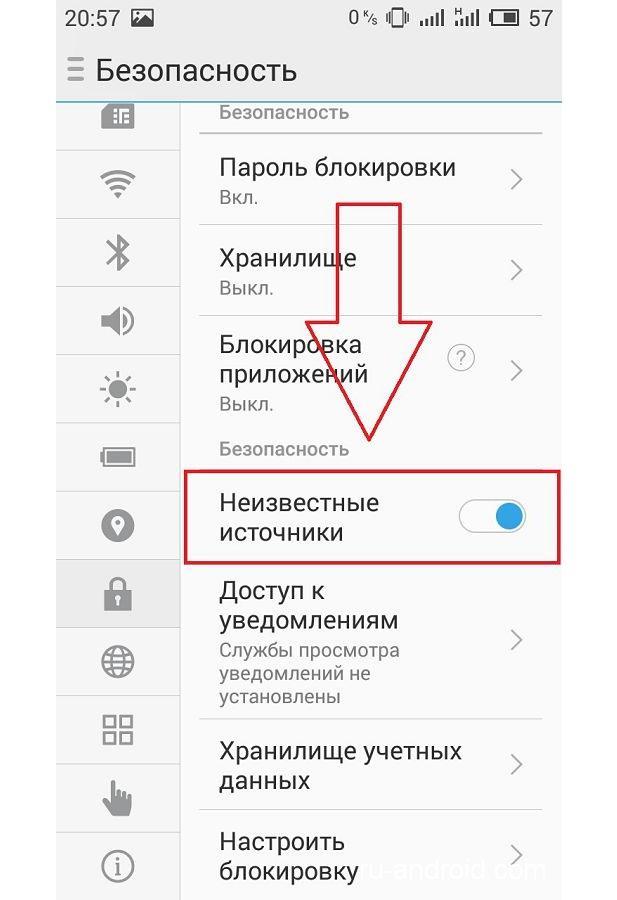
Для возможности установки рута необходимо переключить соответствующую настройку
Минусы рут-прав
Такие возможности никогда не встраивают в гаджеты по умолчанию. А причина очень проста: неопытные пользователи не знают, что они редактируют системные файлы. Это может стать причиной того, что телефон не сможет нормально работать, а в случае с разгоном процессора может и сгореть, повредив здоровье человека.
Важно! Кроме этого, в программах есть реклама от Гугл, с которой компания зарабатывает деньги. С помощью рута ее можно отключить или даже удалить системные приложения
Поимо этих минусов есть и другие:
- полная потеря гарантийного ремонта гаджета;
- невозможность использования некоторых функций производителя телефона;
- отсутствие официальных обновлений;
- большой шанс получить вирусы;
- блокировка лицензионного контента и платежных систем;
- приход устройства в полную негодность
Так что перед получением «Прав суперпользователя» стоит тщательно взвесить все за и против, чтобы не натворить бед с дорогостоящим устройством.

Некоторые приложения не будут работать на рутированном гаджете
Основные способы получения Root доступа на Android
Получить Root-права возможно практически на любом девайсе, но иногда встречаются и такие телефоны, взломать которые не получится. На них установлена специальная защита, например, KNOX. Не стоит огорчаться, ведь 99.9 % смартфонов можно взломать.
Все методы получения рут-прав можно подразделить на компьютерные и телефонные. Смысл в том, что в одном случае используется программа на персональный компьютер, а во втором – приложение на смартфон – Андроид.
Ниже будет более подробно рассказано о том, как осуществить каждый из этих способов, но нужно взять во внимание следующие предварительные действия. В первом случае потребуется научиться подключать телефон к ПК в режиме отладки по ЮСБ, а во втором – разрешать установку приложений из неофициальных источников. Скорее всего, без специальных технических знаний, сделать все это будет затруднительно.
Подготовка устройства к получению Root прав
Для установки связи между телефоном и персональным компьютером или ноутбуком, необходимо включить специальный режим. В противном случае гаджет будет подключаться к нему для зарядки или как простой накопитель.
Отладка по USB включается так:
- Перейти в настройки гаджета.
- Выбрать раздел под названием «Специальные возможности» и подраздел «Для разработки».
- Найти пункт «Отладка по USB» и активировать его.
- Подтвердить свое решение.
- Соединить компьютер и телефон по ЮСБ кабелю для проверки включения функции.
Если планируется скачивать программу на телефон, то стоит убедиться, что параметр безопасной установки выключен. Он необходим для того, чтобы устройство не позволяло устанавливать в память приложения и игры, которые были скачаны не с Плей Маркета.
Разрешить смартфону устанавливать программы из непроверенных источников можно таким образом:
- Войти в настройки девайса.
- Найти раздел «Безопасность».
- Передвинуть переключатель напротив надписи «Неизвестные источники» или «Разрешить установку из неизвестных источников» в состояние «Включено».
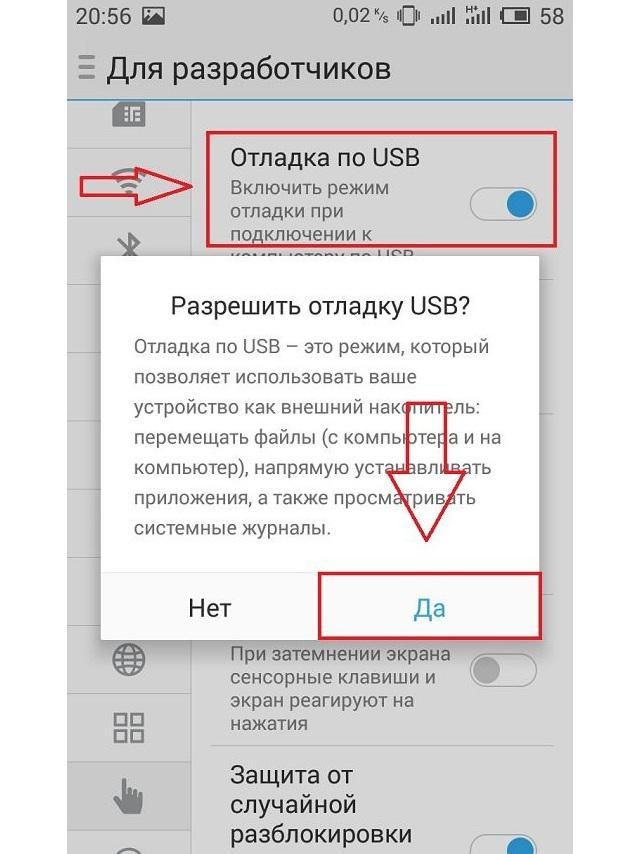
Для того чтобы поставить через ПК Root, необходимо включить режим отладки
Получение Root прав с использованием компьютера
Для возможности рутирования через компьютер понадобится программное средство Kingo Android Root. Следует выполнить ее скачивание и инсталлировать на свой ПК.
Далее поэтапный порядок действий такой:
- Активировать функцию режима отладки телефона по ЮСБ на смартфоне.
- Разрешить установку программных продуктов не только из официального магазина.
- Запустить установленное ПО и только после этого соединить телефон с портом компьютера.
- Дождаться обнаружения девайса и установки всех драйверов.
- Нажать на кнопку «Рутировать».
- Наблюдать за процессом рутирования ОС Android.
- Когда он будет закончен – отсоединить кабель и перезагрузить мобильник.
Теперь можно в полной мере наслаждаться рутом.
Важно! Если с помощью предыдущего способа получить права не получилось, то можно воспользоваться другими решениями. Одним из таких является VROOT. Это одна из лучших программ после Kingo Android Root. Процесс получения прав с ее помощью аналогичен.
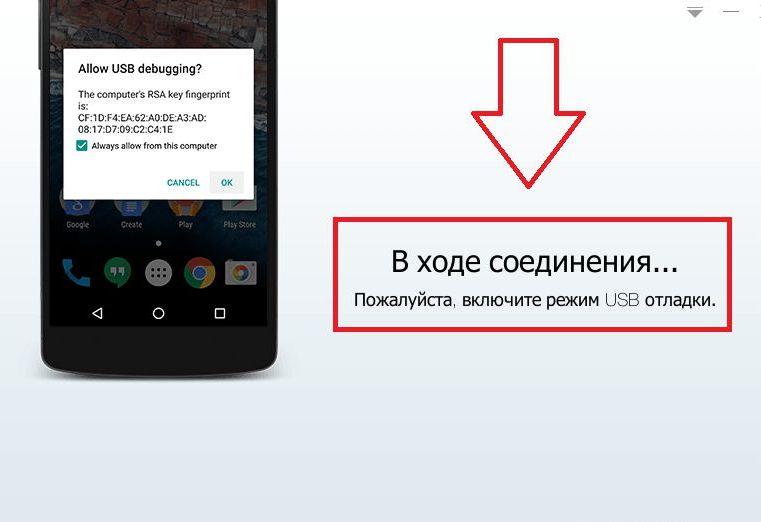
Работа программы Kingo Android Root
Получение Root прав без использования компьютера
Чтобы начать взлом своего гаджета без использования персонального компьютера и средств отладки, нужно загрузить и инсталлировать на него особое мобильное приложение. Весь процесс будет происходить непосредственно в самом телефоне.
В качестве примера будет использована наиболее популярная и простая в использовании программа KINGROOT на русском языке. Необходимо скачать и установить ее, предварительно отключив блокировку ненадежных источников, как это было указано выше.
Важно! При этом желательно пользоваться соединением по вайфай, чтобы сэкономить интернет-трафик.
Дальнейшие действия таковы:
- Найти созданный программой ярлычок и перейти по нему в основное окно.
- Софт сразу же начнет определение модели и версии устройства, а также скажет, имеет ли уже пользователь рут-права.
- Когда процесс сканирования закончится следует нажать на кнопку TRY TO ROOT».
- Дождаться пока программа проведет взлом и сообщит об удачном или неудачном результате.
Если этот метод не помог, то можно воспользоваться и другими программами: «Root ToolCase», «OneClickRoot», «Toverloop» и так далее. Главное, скачивать их с проверенных ресурсов, чтобы не «подцепить» вирус. Некоторые из них могут работать с самыми старыми прошивками Андроида версий 1.6.х – 2.3.х.
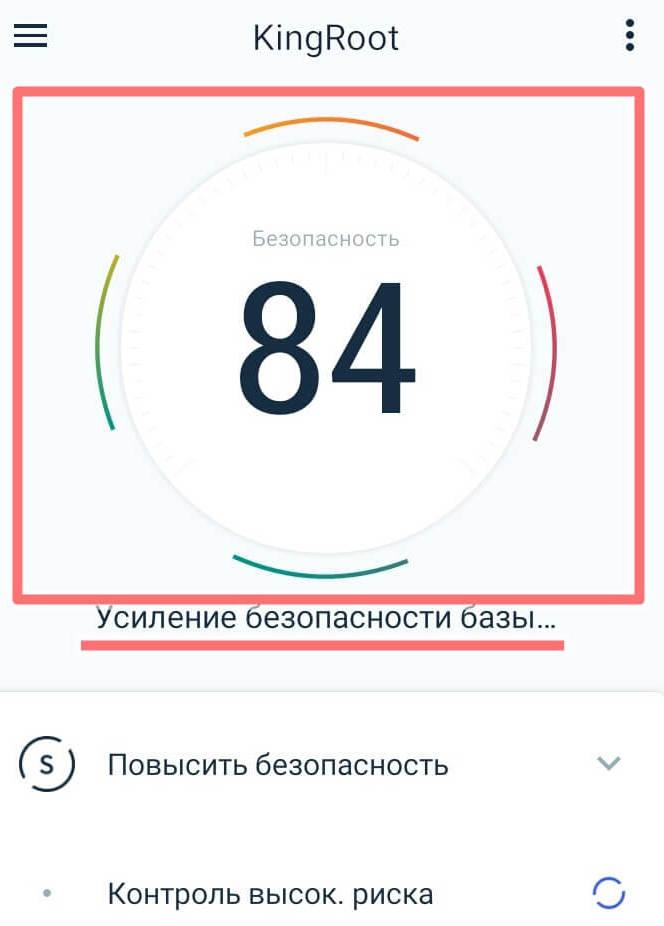
Процесс рутирования на KINGROOT
Получение Root прав на устройствах с Андроид версии 7 и выше
С получением рута на более новые операционные системы возникает ряд трудностей. Стоит сразу сказать, что обычными программами, которыми пользуются обладатели версий ниже, ничего сделать не получится. Разработчики же KingRoot говорят, что их программа способна и на это. Сделать рут на новые Адроид Oreo, Nuga или 9 версию, но достаточно нетрадиционными методами.
В общем случае потребуется:
- Разблокировать загрузчик.
- Включить отладку по USB.
- Прошить девайс кастомным рекавери TWRP.
- Установить файл для получения рут прав.
- Перезагрузить смартфон.
Проблема заключается в том, что рекавери для всех устройств различные и создавать их придется отдельно.
Как проверить Root права на Андроид
Визуально наличие рут-прав остается незаметным для обладателя телефона, если, конечно, он не поменял внешний вид интерфейса. Проверить, есть ли права, можно такими способами:
- Проверить наличие ярлыка на телефоне. Называется он SuperSU или Superuser.
- Запустить приложения, требующие привилегий, и наблюдать за появление соответствующего оповещения.
- Установить приложение Root Checker, которое проверит наличие прав.
- Ввести в терминале ОС команду «su». Если появится значок «#», то права есть, если «$», то нет.
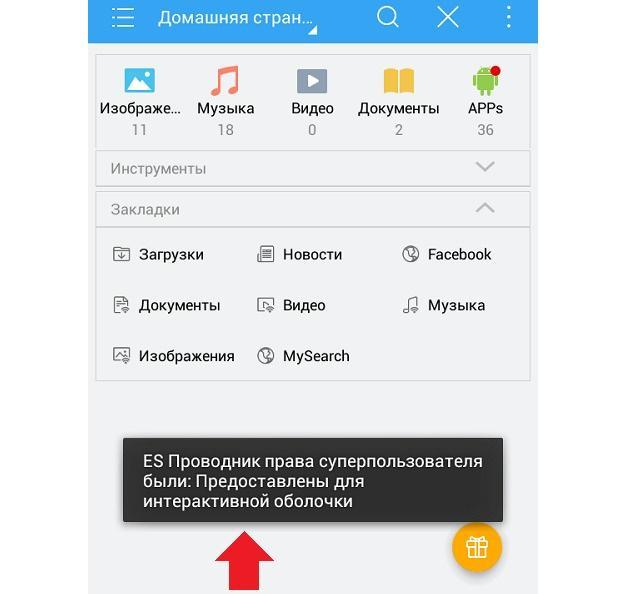
Таким образом, было подробно рассказано, как получить Root права на Android, с помощью каких методов и программ это делается и какие от этого могут быть последствия. Сразу можно сказать, что система может предоставить всем владельцам телефонов и планшетов «Права суперпользователя», но простым людям они будут ни к чему. В неопытных руках они могут нарушить целостность системы и сделать запуск телефона невозможным.
Источник: mirinfo.ru
Как получить root права на Андроид. Преимущества и недостатки root
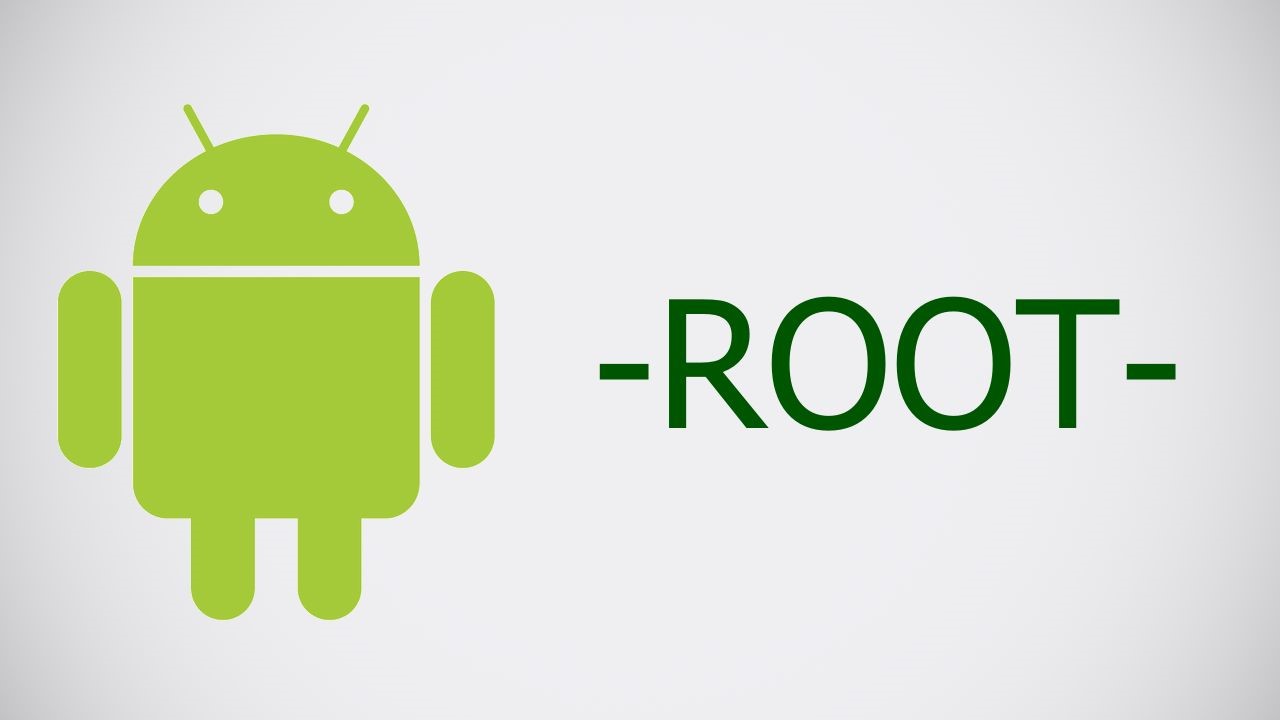
Из статьи от «Службы добрых дел» вы поймёте, что такое root права, представляют ли они опасность для смартфона или планшета и как пользователь может получить рут на устройстве при с помощью компьютера или мобильных приложений. Следуйте нашим простым инструкциям — но сначала обязательно узнайте преимущества и недостатки режима superuser.
Задачи рутирования телефона
Операционная система Android — это программная среда, дающая пользователю возможность устанавливать сторонние приложения, менять базовые настройки, наконец, сбрасывать текущие параметры ОС к исходному состоянию. С целью сохранения работоспособности мобильного устройства доступ к ядру Андроид, содержащему системные файлы, закрыт.
Вот и ответ, для чего нужны рут права на Андроид: рутирование, или rooting, открывает доступ к системной (корневой) папке, а значит, даёт вам возможность менять ранее недоступные настройки операционной системы.

Виды рутования Android
Разобравшись, зачем нужен root на Android, выделим три основных способа получения доступа к корневой папке телефона или планшета:
- «Полный» (Full). Доступ устанавливается навсегда, в полной мере, включая возможность менять или удалять системные файлы.
- «Оболочечный» (Shell). Доступ устанавливается навсегда, доступ к корневому каталогу остаётся закрыт.
- «Временный» (Temporary). Доступ устанавливается на время, обычно до перезапуска операционной системы.
Наименее для смартфона или планшета опасны рут права, полученные последним способом: обычно их устанавливают для выполнения конкретной задачи, например, удаления системного приложения, а после перезагрузки root пропадает, не давая пользователю совершать угрожающие «здоровью» Android действия.
Достоинства и недостатки рутирования
Доступ к правам superuser может быть получен за несколько минут — достаточно соблюдать наши инструкции. Не стоит торопиться — перед получением прав суперпользователя настоятельно советуем изучить плюсы и минусы рут прав: возможно, вы решите, что потенциальные опасности перевешивают получаемую при рутовании выгоду.
Преимущества получения root-доступа на Android:
- Вы сможете деинсталлировать встроенные системные приложения, например, официальный клиент Facebook или браузер Chrome.
- В программах-«чистильщиках» можно включить полностью автоматическую очистку системного кэша, прочих ненужных файлов.
- Можно без ограничений устанавливать модифицированные версии приложений.
- Становятся возможны оптимизация потребления ресурсов, разгон процессора.
- Можно устанавливать и запускать мобильные программы, работающие только при наличии рут-доступа.

Минусы рут прав на Андроид:
- «Полное» рутирование позволяет удалять системные файлы, без которых Android перестаёт работать должным образом или вовсе не запускается.
- В зависимости от политики производителя rooting может лишить вас прав на ремонт телефона по гарантии, даже если соответствующий срок ещё не истёк.
- После получения прав суперпользователя автоматические обновления операционной системы становятся недоступны.
- Во время работы под суперпользователем вероятны ошибка пользователя, разъединение с ПК, случайная перезагрузка телефона — всё это приводит к неработоспособности Android, утере данных и необходимости перепрошивки.
Отметим, что root права на Android не обязательно ведут к утрате гарантии: в зависимости от решения производителя после установки оригинальной прошивки сведения о входе в режим superuser могут быть обнулены; иногда такая информация вовсе не учитывается — это характерно для китайских производителей.

Рутование смартфона: подготовка
Перед получением на смартфоне или планшете Android прав суперпользователя необходимо активировать отладку по USB и, если эта опция не была включена ранее, разрешить установку программ из неизвестных источников. Чтобы иметь возможность получить права суперпользователя:
- Откройте меню настроек ОС и тапните по заголовку «Для разработчиков».
- Найдите в новом списке пункт «Отладка по USB» и активируйте его, установив в чекбоксе галочку или передвинув ползунок в позицию «Включено».
- Вернитесь в основное меню настроек и перейдите к пункту «Безопасность».
- Здесь включите опцию «Неизвестные источники», снова установив галочку или передвинув ползунок.
После подтверждения внесённых изменений можно переходить к включению рут-доступа.
Рутируем телефон с помощью ПК

Выполним получение рута посредством универсальной, свободно распространяемой программы Kingo Android Root. Инструкция, как получить рут права на Андроид:
- Скачайте по ссылке последнюю версию приложения и установите её на компьютер.
- Запустите установленное приложение.
- Смартфон, подготовленный так, как было описано в предыдущем разделе, подключите кабелем USB к ПК.
- Подождите, пока программа обнаружит ваше мобильное устройство и настроит с ним связь.
- Когда на экране компьютера появится кнопка ROOT, нажмите на неё, чтобы запустить процесс получения прав суперпользователя.
- В ходе установки телефон может один или несколько раз перезагрузиться — не прерывайте процесс и не отключайте гаджет до завершения рутирования.
Когда программа сообщит, что суперпользователь на Андроид успешно установлен, можете отключать телефон от ПК и приступать к настройке.
Рутируем телефон автономно
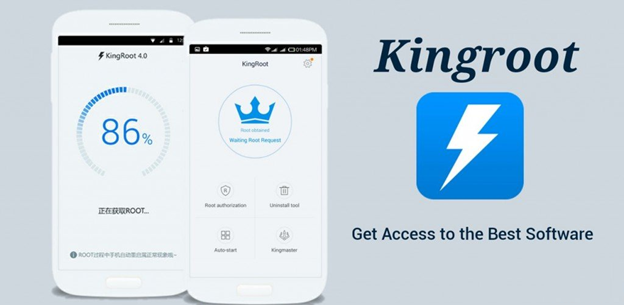
Получение root с помощью мобильных приложений — менее надёжный способ, зачастую просто не дающий никаких результатов. Версии программ постоянно меняются, и не исключено, что на новых устройствах все они скоро будут неэффективны. Тем не менее, попробовать стоит. На примере Kingroot рутирование смартфона выглядит так:
- Скачайте мобильное приложение с сайта разработчика и установите его из памяти смартфона или планшета.
- С рабочего стола гаджета запустите программу.
- Подождите, пока она определит наличие root и возможность установки прав суперпользователя.
- Нажмите Try to root, чтобы запустить процесс рутирования.
- В ходе операции телефон может несколько раз перезагружаться — не выходите из приложения и не прерывайте процесса.
Можно ли отменить рутирование
Root на Андроиде может быть сброшен при помощи того же приложения, в котором вы его получали (кнопка Unroot или аналогичная). Другой способ — перепрошивка телефона с использованием оригинального заводского файла ПО.
Обратите внимание: сброс root не означает, что данные о рутировании не сохранились в памяти телефона — и, следовательно, не может гарантировать восстановления гарантийных обязательств производителя.
Остались вопросы? Звоните или пишите в «Службу добрых дел»: наши специалисты помогут разобраться с получением рут-прав на любом телефоне — или устранить последствия неудачного рутирования!
Источник: sddhelp.ru
Как включить root-права суперпользователя Android

Если вы открыли эту статью, то вы наверняка уже имеете хоть какое-то представление о правах суперпользователя. Но на тот редкий случай, если вы являетесь обычным пользователем Android и открыли статью из праздного интереса – небольшой ликбез.
Права суперпользователя, они же рут-права (от английского “root”, что значит “корень”) – это возможность записывать, изменять и удалять информацию, находящуюся в системном (или корневом) разделе файловой системы. Данное понятие схоже с правами администратора на Windows и применяется на операционных системах, основанных на UNIX (Linux, Android, Tizen и т.д.)
Права root можно получить практически на всех Android-устройствах и мы обязательно пройдемся по самым популярным способам их получения, но сначала давайте ответим на два очень важных вопроса: безопасно ли то, что мы с вами собираемся сейчас сделать, а также стоит ли оно того.
Какие последствия влечет за собой получение рут-прав
Прежде всего, ответьте на вопрос – читали ли вы гарантийное соглашение, которое прилагалось к вашему телефону? Если читали – то вы знаете, что получение рут-прав – это серая зона и останется ли ваша гарантия при вас по завершении процесса, зависит только от политики производителя.
Далее, запомните одну вещь – суперпользователь даёт вам полный доступ. ПОЛНЫЙ. То есть если вам вдруг придет в голову удалить важные системные файлы – вас никто не остановит. Так что внимательно следите, какие программы получают от вас данные права, а также консультируйтесь с другими, более опытными пользователями Android перед тем, как делать какую-нибудь глупость.
Какие преимущества можно получить при наличии root-прав

Список того, что можно сделать при наличии root-прав просто огромен. Только взгляните на наиболее популярные причины получения прав суперпользователя!
ВАЖНО: В скобках указана программа, которая позволяет выполнить данное действие.
- Удаление предустановленных программ а-ля Facebook или Twitter из системного раздела (Titanium Backup);
- Перенос кеша приложений с внутренней карты памяти на внешнюю (FolderMount);
- Перенос раздела с приложениями на карту памяти (Xposed App2SD);
- Глобальная модификация интерфейса с возможностью тонкой настройки (практически все модули Xposed);
- Отключение рекламы во всех приложениях (Adaway);
- Взлом покупок в приложениях с PlayMarket (Freedom);
- Отключение проверки лицензии в невзламываемых приложениях, а также их взлом (Lucky Patcher).
И это ещё не всё! Фактически, имея root-доступ к вашему телефону, вы можете сделать из него практически всё что угодно. И если ваш запал ещё не остыл – давайте перейдём к собственно процессу получения рут-прав.
Инструкция

К несчастью, просто так включить root-доступ на Android нельзя – производители постарались обезопасить свои творения от кривых рук пользователей и это, на самом деле, правильно – иначе число обращений в сервисные центры выросло бы в разы. Но это не значит, что получить рут-права нельзя совсем. Более того, для большинства телефонов эта процедура является крайне будничной и занимает всего несколько минут.
Существует множество способов получения root-прав и как и в наших других инструкциях, мы пойдём от простого к сложному.
1. С самого устройства
Несмотря на то что многие производители максимально закрывают доступ к своим смартфонам, хакеры со всего мира время от времени находят лазейки, которые позволяют получить права всего одним нажатием на экран. А другие производители просто доверяют своим пользователям и даже публикуют алгоритмы обхода своей защиты. Именно на таком принципе и основаны различные автоматические получатели root-прав, наиболее известным из которых является KingRoot.
Всё, что требуется для получения root-прав на устройстве с помощью KingRoot – это нажать одну кнопку. Из недостатков KingRoot – не самый привычный старым пользователям Android менеджер прав. Вместо привычного SuperSU, KingRoot использует собственную программу, которая, впрочем, не особо отличается от SuperSU в вопросах функциональности.
Помимо KingRoot, популярностью пользуется программа Framaroot, а также многочисленные другие приложения для Андроид-устройств, например, VRoot,
2. С помощью ПК и специальных программ

Если передать инструкции для разблокировки изнутри Android-системы нельзя, это ещё не значит, что этого нельзя сделать совсем. По крайней мере, согласно этому принципу оперируют такие программы, как SuperOneClick, Kingo и многие другие. В качестве основы своей работы они используют USB-соединение Андроид-смартфона и ПК, через которое и подаются команды.
Для того чтобы получить возможность так делать, вам нужно включить в настройках вашего Android-смартфона опцию “Отладка по USB”. Находится она в скрытом разделе “Для разработчиков”, а чтобы открыть этот раздел (если он закрыт), зайдите в раздел “О планшете” и десять-пятнадцать раз нажмите на пункт “Версия сборки”.
После того как вы её включили просто подключите ваш Андроид-смартфон к ПК (в режиме Mass Storage, естественно) и запустите выбранную вами программу, после чего следуйте инструкциям по работе с ней. О том, какую именно программу выбрать и как именно ею пользоваться, вам придётся думать самостоятельно – число Android-устройств слишком велико, чтобы можно было с уверенностью сказать, какие именно из них работают с одной программой, а какие – с другой.
3. С помощью ПК и ADB-терминала

Если производитель вашего смартфона очень любит свою паранойю и при этом достаточно успешен, чтобы позволить себе нанять много талантливых программистов для мало кому нужного дела (особенно этим грешит Sony) – получить рут-права с помощью KingRoot или Kingo не выйдет. Точно так же, как не выйдет и получить root на устройствах с нестандартной начинкой (скажем на линейке Asus Zenfone или китайских Андроид-планшетах построенных на Intel Atom). В этом случае придётся воспользоваться помощью компьютера и adb-интерфейса.
Для тех, кто не знает, что такое adb, отвечаем. ADB – это специальный протокол, который позволяет вашему Андроид-устройству получать инструкции с компьютера по USB-кабелю. Благодаря тому, что ADB является частью самой системы Android, такие команды в большинстве случаев имеют более высокий приоритет, чем защитные решения производителя телефона.
Для нормальной работы ADB с вашим телефоном вам понадобится как минимум:
- Компьютер с операционной системой Windows 7 (более новые ОС могут работать нестабильно или вообще не работать с нужными драйверами);
- Набор adb-драйверов для вашего устройства (обычно выдаётся производителем);
- USB-кабель;
- Собственно, смартфон с включённой в настройках опцией “Отладка по USB”;
- Распакованный в папку “X://ADB”, где X – (желательно) несистемный диск, архив с ADB-терминалом.
Помимо этого вам также понадобится набор инструкций для именно вашей модели устройства. Зачастую они заключаются в простой распаковке скачанного архива, подключения телефона к ПК и запуска определённого файла. С некоторыми моделями всё может быть сложнее, но в любом случае вам будут даны инструкции под конкретно ваш аппарат. Подобного универсального метода, увы, не существует.
ВАЖНО: Если в инструкциях даны исключительно команды для adb-интерфейса, но вы не знаете как именно их выполнять, вам нужно сделать следующее:
- Нажмите кнопку “Пуск” и введите в поле поиска значение “cmd”, без кавычек. Система предложит вам запустить программу “cmd.exe”. Соглашайтесь нажатием Enter. Откроется окно терминала.
- Теперь нам нужно перевести этот терминал в папку с ADB-терминалом. Для этого введите “cd X://adb” и нажмите Enter. Естественно, вместо X вы должны будете подставить букву того диска, на который вы распаковали архив с терминалом.
- Введите команды, указанные в вашей инструкции.
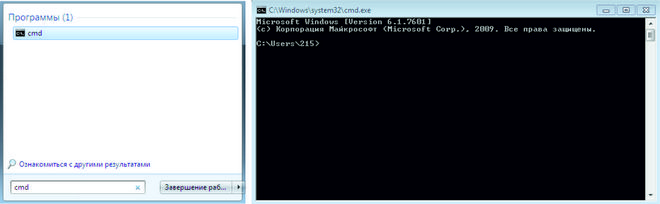
4. Особые случаи
Зачастую, если прошивка смартфона отличается от оригинальной, рут-права в ней уже присутствуют и включены. Просто, чтобы облегчить жизнь пользователям. Однако есть две основанных на Андроид прошивки, в которых рут-права нужно в прямом смысле слова включить – MIUI и LewaOS.
В первом случае, программа управления правами суперпользователя имеет название “Безопасность” и весь процесс занимает пару секунд, нужных на перекидывание соответствующего рычажка в положение “Вкл”. Во втором, всё зависит исключительно от того, кто портировал данную прошивку на ваше Андроид-устройство.
Заключение
Получение рут-прав невероятно расширяет возможности практически любого Android-устройства, но в то же время подвергает его значительному риску. Если вы не знаете или не умеете “оживлять” свой смартфон из состояния “кирпича” – будьте крайне осторожны и уточняйте каждый свой шаг. Поверьте, лучше прослыть надоедливым пользователем форума, чем иметь на руках сломанное устройство с собственноручно отключённой гарантией.
Источник: androidkak.ru